A Movimentação de Produto permite solicitar produtos/serviços para o sistema de Suprimentos/Faturamento através do APP Minha Obra. A solicitação pode ser uma solicitação de compra ou uma requisição de material. Para acessar a funcionalidade, é necessário que a URL da API tenha sido informada e o perfil do usuário possua permissão de acesso. As Movimentações de Produto devem ser cadastradas no TOTVS RM para que sejam exibidas no coletor. Para realizar o cadastro o usuário deve acessar o menu em Projeto | Construção e Projetos | Movimentações do Produto. 
No cadastro da Movimentação de Produto é obrigatório que sejam informados os campos Descrição, Tipo de Movimento e Saldo Visível. 
- Descrição: Descrição da Movimentação de Produto
- Tipo de Movimento: Tipo de Movimento utilizado do TOTVS Gestão de Estoque, Compras e Faturamento
- Saldo Visível: Saldo que será exibido no APP Minha Obra ao solicitar um produto
- Somente Produtos com saldo: Serão listados no APP Minha Obra apenas produtos que tenham saldo
- Somente Produtos vinculados à Tarefa: Filtro para que sejam solicitados apenas produtos vinculados à tarefa escolhida na movimentação
- Utiliza Contrato: Opção para que as movimentações de produto impactem os contratos que utilizam as tarefas onde foram realizadas as solicitações
- Somente Tarefas Vinculadas ao Contrato: Filtro para que sejam solicitados apenas produtos de tarefas que estejam vinculadas ao contrato selecionado na movimentação de Produto
Após cadastro no TOTVS Obras e Projetos, essas informações serão exibidas nas Movimentações de Produto do APP Minha Obra.  
Ao selecionar o tipo de requisição desejado, se o mesmo estiver parametrizado para utilizar contrato, a tela de seleção de contratos será exibida para que o contrato associado ao pedido seja selecionado. Apenas contratos de serviços serão exibidos. Ao informar o Contrato e Avançar, a tela de itens da Requisição é exibida para que o Produto/Serviço e Tarefa sejam selecionados. Se o tipo de requisição não estiver parametrizado para utilizar contrato, após selecionar o tipo de requisição desejado, será aberto a tela de itens da Requisição.  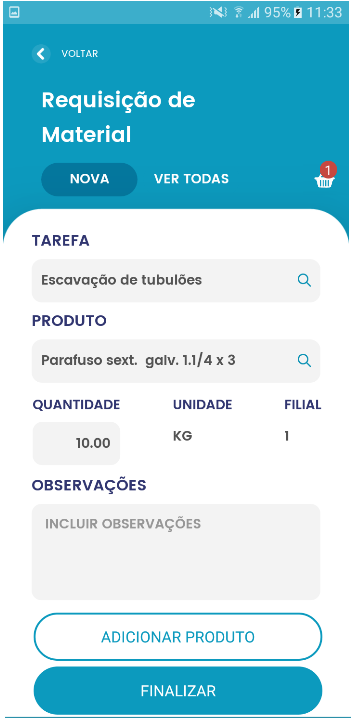
Para que o saldo do produto seja exibido é necessário definir a tarefa e o produto, pois o local de estoque e filial estão definidos na obra representada pela tarefa, e o saldo exibido corresponde ao que foi definido na parametrização da movimentação selecionada para gerar o movimento. Se na parametrização estiver definido que serão exibidos apenas Produtos que tenham saldo, a seleção da tarefa se torna obrigatória antes da seleção do produto. O saldo que será utilizado para validar se o produto tem quantidade disponível, é o mesmo definido para exibição. 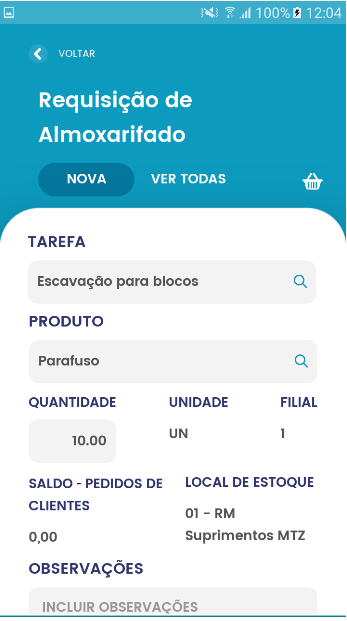
Ao adicionar um item na lista da requisição, a tarefa será mantida para o próximo item, sendo um facilitador para a inclusão de um produto que estará relacionado com a mesma tarefa selecionada. Na tela de itens da Requisição, ao clicar no ícone com as quantidades dos Produtos adicionados ou clicar em Finalizar, é aberto a tela que permite visualizar os itens de movimento, que serão apresentados antes de salvar. Nessa tela, é permitido remover, alterar a quantidade, cancelar ou confirmar e salvar os produtos. Também é permitido acessar a tela para inclusão de novos produtos, através da opção "Adicionar mais Produtos".  
Nas telas de Contrato e Produto/Tarefa é possível visualizar as movimentações realizadas anteriormente, sendo possível visualizar os seu itens e consequentemente excluir o movimento gerado. Clicando no botão "Filtrar", é possível consultar todas as requisições baseadas em informações do filtro, tais como Data de Criação, Período, Usuário, Identificador do Movimento, Número do Movimento e Tarefa. Ao confirmar o filtro, as opções selecionadas serão exibidas na tela principal, onde existe a possibilidade de excluí-las.    
Veja mais: | Conector de Widget |
|---|
| url | https://www.youtube.com/watch?v=BpDEAWwVskg&feature=youtu.be |
|---|
|
|